Mac自定义脚本打开VSCode
717
0
2024-09-28
2024-09-28
Hey、小怪兽
- • Mac 不像 Windows 一样安装完 VSCode 后直接可以右键选择用 VSCode 打开
- • 这样就导致每次需要在 VSCode 里新建窗口再把要打开的文件夹拖进来,十分不方便
- • 下面就介绍如何用 Mac 的自动操作自定义Shell脚本打开VSCode:
- • 首先在应用里搜索自动操作,并打开

- • 选择快速操作,点击选取:
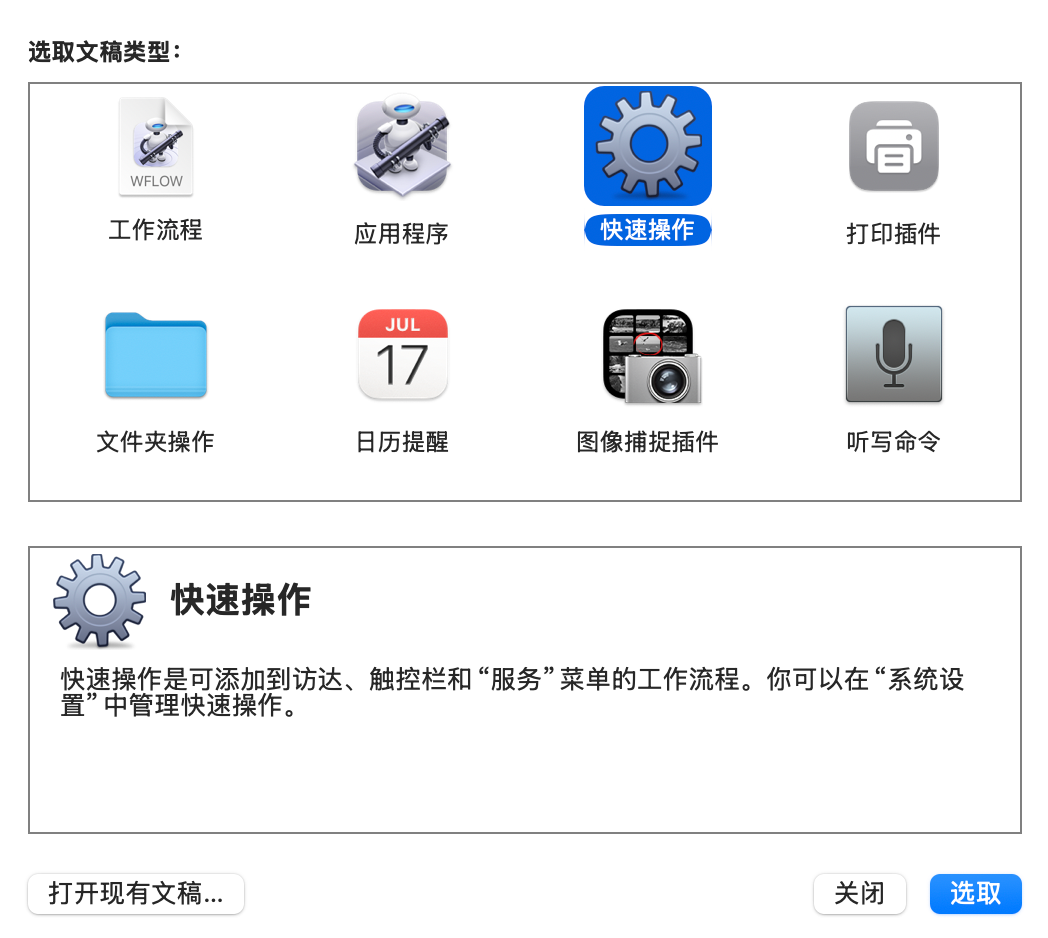
- • 选择实用工具,将"运行Shell脚本"移动到右边,然后上面位于选择访达,下面的运行Shell脚本的传递输入改成作为自变量

- • 输入Shell脚本:
-
for f in "$@" do open -a "Visual Studio Code" "$f" done - • command+s 保存

- • 最后随便找一个文件夹,右键文件夹选择快捷操作里的用 VSCode 打开就可以直接打开了

Message Board